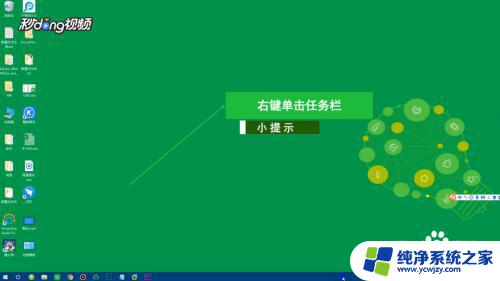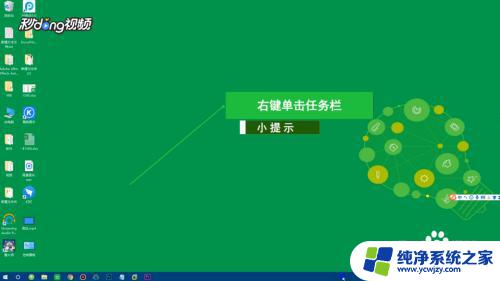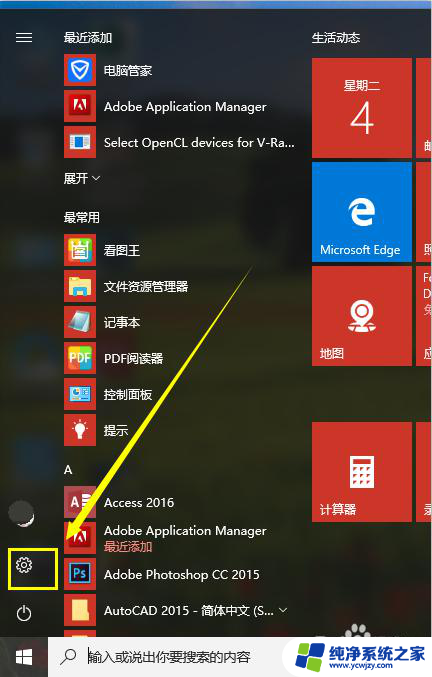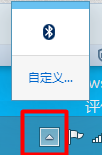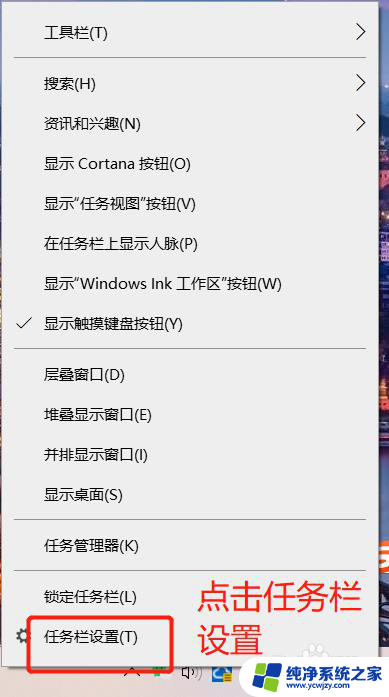win10如何设置隐藏任务栏图标
更新时间:2024-04-07 15:47:17作者:yang
Win10系统中,任务栏上的图标是我们经常使用的工具和应用程序的快捷方式,有时候我们可能希望隐藏一些不常用的图标,以便更好地管理任务栏的空间和整洁度。在Win10系统中,如何设置隐藏任务栏图标呢?下面我们来详细了解一下隐藏任务栏图标的方法。
步骤如下:
1.鼠标右击任务栏空白处,在弹出的菜单中选择【任务栏设置】
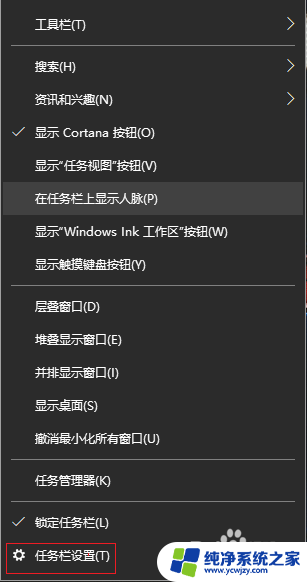
2.进入设置界面,在左侧选择【任务栏】。然后在右侧把【在桌面模式下自动隐藏任务栏】设置为开启状态即可。
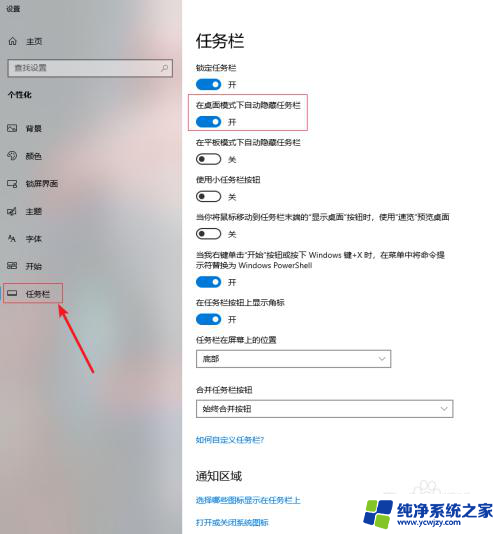
3.隐藏任务栏后的效果。

以上就是Win10如何设置隐藏任务栏图标的全部内容,如果您遇到这种情况,您可以按照以上方法解决,希望这对大家有所帮助。